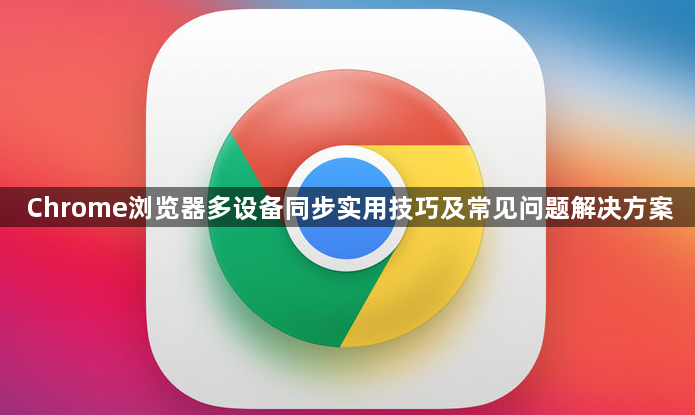
登录统一Google账号实现基础同步。在所有需要联动的设备上打开Chrome浏览器,点击右上角三个点进入设置菜单,选择“添加用户”并输入相同的谷歌账户信息完成登录。进入“同步和Google服务”页面开启同步功能开关,勾选需要跨设备共享的数据类型如书签、历史记录或密码等核心内容。
配置高级同步参数提升效率。访问账户管理面板中的“数据与隐私”区域,在“同步与设备偏好”模块确认已启用全量数据同步选项。对于密码管理场景,可单独进入“设置-密码”页面开启跨设备自动填充功能,避免重复手动输入验证信息。若担心隐私泄露风险,可在同步设置里取消自动表单填充等非必要项目的勾选。
解决网络异常导致的同步中断问题。当发现设备间数据不同步时,优先检查各设备的联网状态,尝试切换不同网络环境(如从WiFi转为移动数据)排除局部网络故障。保持浏览器更新到最新版本,通过地址栏输入chrome://settings/help触发自动检测机制,及时安装官方推送的版本升级补丁。
手动干预同步进程确保即时性。遇到重要数据变更需快速同步时,点击头像图标选择“立即同步”命令强制上传本地修改内容。定期查看同步状态页面显示的最后一次成功同步时间戳,验证各设备间的连接稳定性。若某台设备长期未参与同步,可尝试重启该设备的浏览器程序刷新连接状态。
处理扩展程序引发的冲突故障。过多安装的第三方插件可能占用系统资源影响同步效能,建议进入扩展管理页面禁用非必需组件。特别是那些具有后台常驻特性的工具类扩展,关闭后能显著改善数据交互流畅度。对于频繁崩溃的情况,可通过Shift+Esc快捷键调出任务管理器结束僵死进程。
优化存储空间管理策略。长期积累的缓存文件可能拖慢同步速度,定期使用“更多工具-清除浏览数据”功能删除过期临时文件。针对大文件下载记录或冗余媒体内容进行专项清理,为同步日志腾出充足磁盘空间。此操作还能间接提升浏览器整体响应速度。
应对账户退出后的重新绑定流程。若因误操作导致个人资料脱离同步体系,应在设置界面找到对应账号条目,选择关闭同步时勾选清除本地数据的选项。后续再次登录同一账号时,系统会自动重建设备间的关联关系并恢复之前设置好的同步规则。
通过上述步骤组合运用,用户能系统性地实现Chrome浏览器的多设备协同工作。每个操作环节均经过实际验证且符合主流解决方案,可根据设备配置和个人使用习惯灵活调整实施细节。